Jak zalogować się do LBanku
By
LBank Trading
9741
0
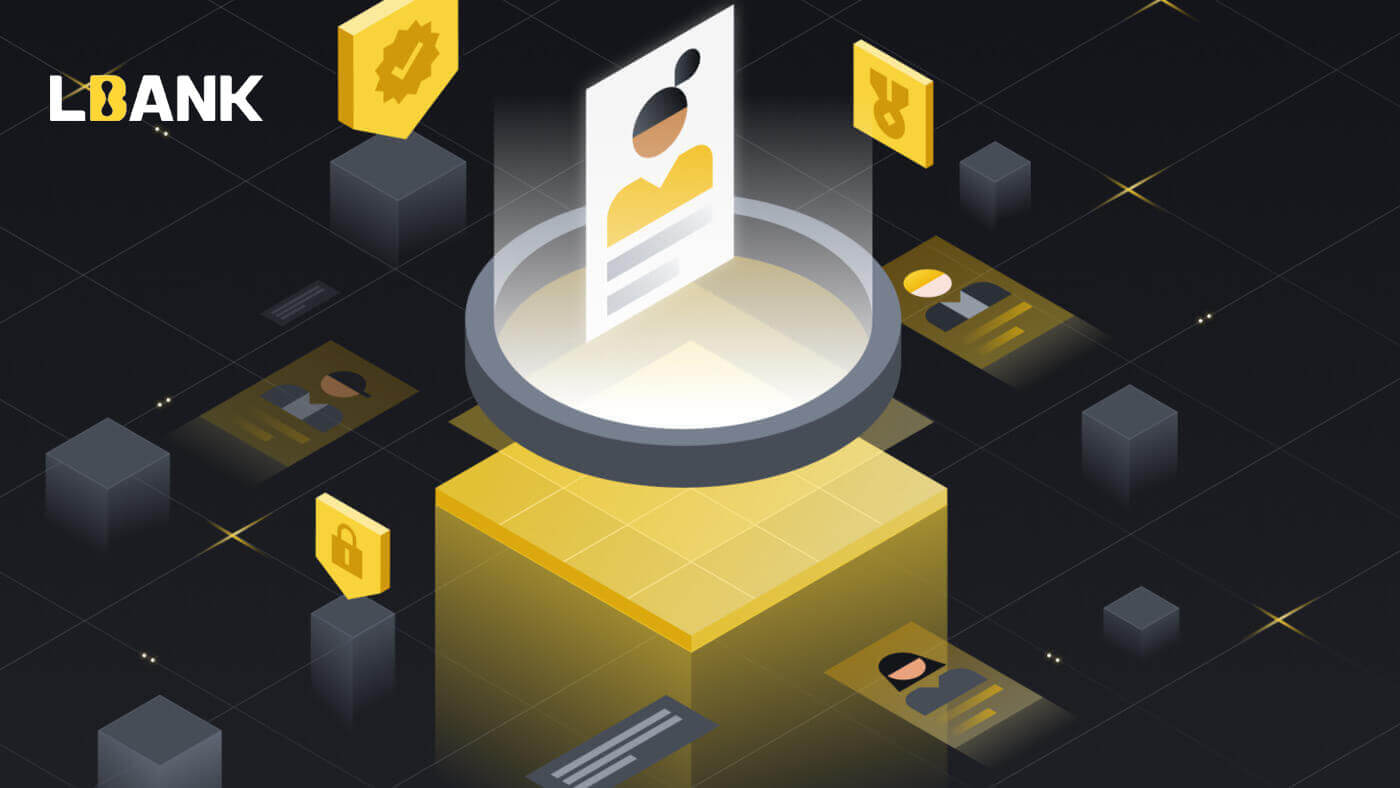
- Język
-
English
-
العربيّة
-
简体中文
-
हिन्दी
-
Indonesia
-
Melayu
-
فارسی
-
اردو
-
বাংলা
-
ไทย
-
Tiếng Việt
-
Русский
-
한국어
-
日本語
-
Español
-
Português
-
Italiano
-
Français
-
Deutsch
-
Türkçe
-
Nederlands
-
Norsk bokmål
-
Svenska
-
Tamil
-
Filipino
-
Română
-
Slovenčina
-
Zulu
-
Slovenščina
-
latviešu valoda
-
Čeština
-
Kinyarwanda
-
Українська
-
Български
-
Dansk
-
Kiswahili
Jak zalogować się do swojego konta w LBanku [PC]
1. Wejdź na stronę główną LBanku i wybierz [Zaloguj się] w prawym górnym rogu.

2. Kliknij [Zaloguj się] po podaniu zarejestrowanego [Email] i [Hasło] .

3. Zakończyliśmy logowanie.

Zaloguj się do LBanku za pomocą Google
1. Przejdź do strony głównej LBanku i wybierz opcję [Zaloguj się] w prawym górnym rogu.

2. Kliknij przycisk Google .

3. Otworzy się okno logowania do konta Google, wprowadź tam swój adres Gmail, a następnie kliknij [Dalej] .

4. Następnie wprowadź hasło do swojego konta Gmail i kliknij [Dalej] .

5. Aby dokończyć łączenie kont, możesz wypełnić górne pole [Adres e-mail] i wpisać [Hasło] w drugim polu. Kliknij [Link] , aby połączyć dwa konta w jedno.

6. Zakończyliśmy proces logowania.

Zaloguj się do LBanku za pomocą Apple
Masz również możliwość zalogowania się na swoje konto LBank przez Apple w Internecie. Jedyne co musisz zrobić to:
1. Wejdź na stronę główną LBanku i wybierz [Zaloguj się] w prawym górnym rogu.

2. Kliknij przycisk Apple .

3. Otworzy się okno logowania Apple, w którym będziesz musiał wprowadzić [ID Apple] i wprowadzić [Hasło] ze swojego konta Apple.

4. Wpisz [kod weryfikacyjny] i wyślij wiadomość na swój identyfikator Apple.

5. Poza tym, jeśli naciśniesz [Zaufaj] , nie będziesz musiał wprowadzać kodu weryfikacyjnego przy następnym logowaniu.

6. Kliknij [Kontynuuj]przemieszczac sie.

7. Jeśli chcesz upublicznić swój adres e-mail, kliknij [Udostępnij adres e-mail] lub wybierz [Ukryj adres e-mail] , aby zachować swój adres e-mail jako prywatny. Następnie naciśnij [Kontynuuj] .

8. Aby dokończyć łączenie kont, możesz wypełnić górne pole [Adres e-mail] i wpisać [Hasło] w drugim polu. Kliknij [Link] , aby połączyć dwa konta w jedno.

9. Zakończyliśmy proces logowania.

Zaloguj się do LBanku za pomocą numeru telefonu
1. Wejdź na stronę główną LBanku i kliknij [Zaloguj się] w prawym górnym rogu.
2. Kliknij przycisk [Telefon] , wybierz numery kierunkowe i wprowadź swój numer telefonu , a hasło zostanie zarejestrowane. Następnie kliknij [Zaloguj się] .

3. Zakończyliśmy logowanie.

Jak zalogować się do konta w LBanku [mobile]
Zaloguj się do swojego konta LBank za pośrednictwem aplikacji LBank
1. Otwórz aplikację LBank [LBank App iOS] lub [LBank App Android] , którą pobrałeś i naciśnij [Zaloguj się] .
2. Wprowadź [Adres e-mail] i [Hasło], które zarejestrowałeś w LBanku, a następnie kliknij przycisk [Zaloguj się] .

3. Wpisz [Kod weryfikacyjny e-maila] i naciśnij [Potwierdź] .

4. Zakończyliśmy proces logowania.

Zaloguj się do swojego konta LBank za pośrednictwem mobilnej sieci
1. Przejdź na telefon do strony głównej LBanku i wybierz symbol w prawym górnym rogu.

2. Kliknij [Zaloguj się] .

3. Wprowadź swój adres e-mail , wprowadź hasło , wybierz [Przeczytałem i zgadzam się] i kliknij [Zaloguj się] .

4. Wpisz [Kod weryfikacyjny e-maila] i naciśnij [Prześlij] .

5. Procedura logowania została zakończona.

Często zadawane pytania (FAQ) dotyczące logowania
Jak odzyskać hasło do logowania?
Najpierw wersja internetowa (po stronie komputera) pobiera hasło, szczegóły są następujące:1. Kliknij [Zapomniałem hasła] na stronie logowania, aby wejść na stronę odzyskiwania hasła.
2. Następnie postępuj zgodnie z instrukcjami na stronie, wprowadź swoje konto i nowe hasło oraz upewnij się, że nowe hasło jest takie samo. Wprowadź swój kod weryfikacyjny e-mail.
3. Po kliknięciu [Dalej] system automatycznie przejdzie do strony logowania, a następnie dokończy [modyfikację hasła] .
Jeśli masz jakiekolwiek problemy, skontaktuj się z oficjalnym adresem e-mail LBanku [email protected], z przyjemnością zapewnimy ci najbardziej satysfakcjonującą obsługę i odpowiemy na twoje pytania tak szybko, jak to możliwe. Jeszcze raz dziękuję za wsparcie i zrozumienie!
Dlaczego otrzymałem wiadomość e-mail z powiadomieniem o nieznanym logowaniu?
Powiadomienie o nieznanym logowaniu jest środkiem zabezpieczającym bezpieczeństwo konta. Aby chronić bezpieczeństwo Twojego konta, CoinEx wyśle Ci wiadomość e-mail [Nieznane powiadomienie o logowaniu], gdy zalogujesz się na nowym urządzeniu, w nowej lokalizacji lub z nowego adresu IP.
Sprawdź dokładnie, czy adres IP logowania i lokalizacja w wiadomości e-mail [Powiadomienie o nieznanym logowaniu] należą do Ciebie:
Jeśli tak, zignoruj tę wiadomość.
Jeśli nie, zresetuj hasło logowania lub wyłącz konto i natychmiast prześlij zgłoszenie, aby uniknąć niepotrzebnej utraty aktywów.
- Język
-
ქართული
-
Қазақша
-
Suomen kieli
-
עברית
-
Afrikaans
-
Հայերեն
-
آذربايجان
-
Lëtzebuergesch
-
Gaeilge
-
Maori
-
Беларуская
-
አማርኛ
-
Туркмен
-
Ўзбек
-
Soomaaliga
-
Malagasy
-
Монгол
-
Кыргызча
-
ភាសាខ្មែរ
-
ລາວ
-
Hrvatski
-
Lietuvių
-
සිංහල
-
Српски
-
Cebuano
-
Shqip
-
中文(台灣)
-
Magyar
-
Sesotho
-
eesti keel
-
Malti
-
Македонски
-
Català
-
забо́ни тоҷикӣ́
-
नेपाली
-
ဗမာစကာ
-
Shona
-
Nyanja (Chichewa)
-
Samoan
-
Íslenska
-
Bosanski
-
Kreyòl
Tags
logowanie do lbanku
zaloguj się do konta w lbanku
jak zalogować się do lbanku
jak zalogować się w aplikacji lbank
jak zalogować się do lbanku
zaloguj się do lbank
zaloguj się do lbanku
logowanie do lbanku
logowanie do aplikacji lbank
logowanie do konta lbank
logowanie do konta lbank
logowanie do giełdy lbank
my lbank login
lbank uk zaloguj się
aplikacja do logowania lbanku
konto logowanie do lbanku
logowanie do lbank w rpa
logowanie do giełdy lbanku
logowanie do giełdy kryptowalut lbank
zapomniałem loginu do lbanku
zaloguj się do lbanku od nas
logowanie globalne lbanku
logowanie do google lbanku
jak zalogować się do lbanku
jak zalogować się do lbanku
zaloguj się do lbanku
lbank zaloguj się do nas
zaloguj się przez lbank
logowanie do serwisu lbanku
jak zalogować się do aplikacji lbank
logowanie do lbanku od nas
lbank zaloguj się w gmailu
lbank zaloguj się na konto google
logowanie globalne lbank
zaloguj się do lbanku
zaloguj się do lbank
lbank zapomniał hasła
lbank kanada zaloguj się
logowanie do lbank w hongkongu
logowanie do lbank europe
logowanie na pulpicie lbanku
logowanie do lbank.com
logowanie do lbank kanada
logowanie do lbank australia
indonezja logowania lbank
logowanie do lbanku w malezji
logowanie do lbanku w rosji
logowanie do lbanku w singapurze
lbank zaloguj się w afryce południowej
samouczek logowania do lbanku
logowanie do lbank australia
resetowanie hasła do lbanku
handel lbank
handlować na lbanku
handel kryptowalutami
handel kryptowalutami
zaloguj się do konta w lbanku
zaloguj się do aplikacji lbank
zaloguj się lbank.com
zaloguj się do giełdy lbanku
jak zalogować się do lbanku
jak zalogować się od nas do lbanku
zaloguj się w lbanku
zaloguj się do lbanku
zaloguj się do mojego konta w lbanku
zeskanuj, aby zalogować się lbank
zaloguj się lbank nas
jak zalogować się do lbanku
zarejestruj się w lbanku
zarejestruj się w lbanku
załóż konto w lbanku
jak zarejestrować się w lbanku
jak zresetować hasło do lbanku
zapomniałem hasła do lbanku
wiadomość e-mail dotycząca resetowania hasła lbanku
odzyskiwanie hasła lbanku
hasło do aplikacji lbanku
zmiana hasła do lbanku
zapomniane hasło do lbanku
lbank us zapomniał hasła
logowanie do lbanku zapomniałem hasła
odzyskać moje konto w lbanku
zresetuj hasło lbank


